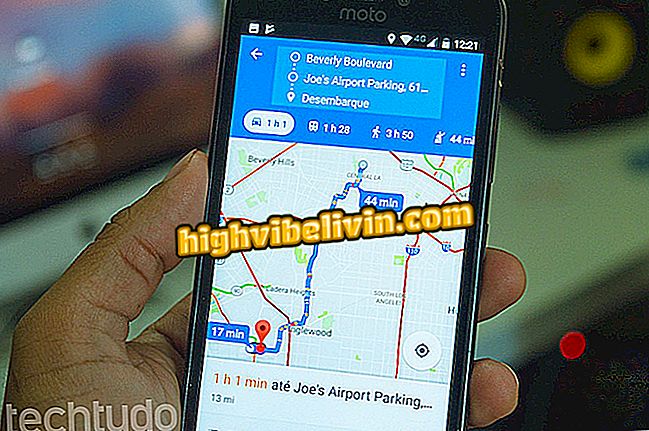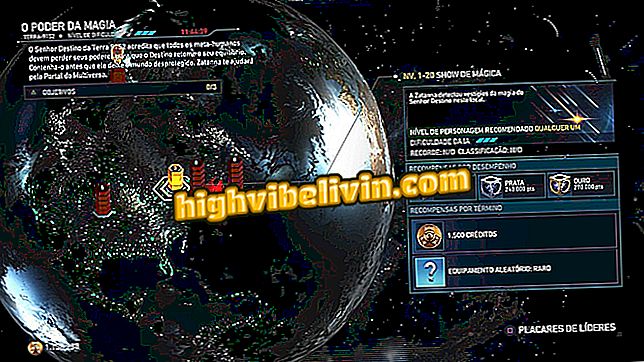Половина корисника добија пуну меморију на свом мобилном телефону; знају како да реше
Више од половине корисника паметних телефона (56%) већ је добило упозорење о пуној меморији. То указује на истраживање Вестерн Дигитал, произвођача тврдих дискова и меморијских картица. Према истраживању, многи сматрају да се четвртина простора може опоравити чишћењем бескорисних датотека. Стога, они бирају да искључе, један по један, нежељене ставке да се ослободе упозорења.
Акција може настати као резултат још једне знатижељне чињенице: према ВД-у, 43% корисника се плаши да се држе даље од мобилног телефона. Међутим, брисање појединачних датотека није најједноставнији начин за чишћење смећа телефона. Ево шест савјета за ослобађање простора за паметни телефон и уклањање обавјештења о препуном складишту.

Андроид: пет савјета за добивање више простора на мобилном телефону
Које су границе телефона у контакту са водом
Како избрисати мемес слике и чистити ВхатсАпп
Акумулација слика у ВхатсАпп-у је један од великих злочинаца у складишту мобилних телефона. Типично, корисници ће прибјећи потпуном уклањању медија апликације, али постоји начин да се ослободите само оних фотографија које нису битне. Тајна је да користите ВхатсАп брисач за Андроид.
Корак 1. Преузмите и инсталирајте Магиц Цлеанер на телефон. Када отварате апликацију, додирните главу карактера да бисте покренули скенирање. Апликација ће анализирати ВхатсАпп слике и приказати само оно што може бити безвриједна е-пошта.

Користите Магиц Цлеанер за чишћење ВхатсАпп
Корак 2. На крају анализе, апликација приказује слике у категоријама попут скенирања, цртаних филмова и мема. Прегледајте ставке да бисте били сигурни да нема важних фотографија и додирните смеће да бисте избрисали све одједном.

Уклоните меме и друге бескорисне ВхатсАпп слике
Како искључити аутоматско преузимање медија у ВхатсАпп
Након чишћења ВхатсАппа, важно је осигурати да гласник више неће акумулирати толико бескорисних слика тако што ће онемогућити аутоматско преузимање медија.
Корак 1. Приступите поставкама апликације на почетном екрану и идите на опцију "Подаци и складиштење".

Приступите ВхатсАпп подешавањима за складиштење
Корак 2. Под "Ауто Довнлоад", поставите три опције испод "Но медиа". Дакле, ВхатсАпп ће само преузимати фотографије, видео, аудио и документе ако то радите ручно. У опцији "Коришћење меморије" још увек можете знати који су људи или групе највише у меморији телефона.

Искључите преузимање медија и сазнајте који су разговори најтежи
Како избрисати друге непотребне датотеке
Уз ВхатсАпп исправно подешавање, време је да уклоните друге бескорисне датотеке из складишта. Апликације као што је Цлеан Мастер су добри савезници да се ослободе смећа. Да бисте га користили, преузмите га из Плаи продавнице и инсталирајте на телефон. Отворите апликацију и додирните "Непотребне датотеке". Сачекајте неколико секунди до краја анализе и видите на врху колико простора може да опорави програм. Додирните "Избриши смеће" да бисте наставили.

Уклоните кеш инсталираних апликација и друге бескорисне податке
Како очистити РАМ
Ако желите дати потицај у перформансама Андроид чишћења РАМ-а помоћу услужне апликације, важно је да се одлучите за лакша преузимања. Цлеан Мастер Лите је разумна алтернатива и тежи мање од пуне верзије. Након инсталације, само први пут отворите апликацију да бисте креирали пречицу за чишћење РАМ-а на почетном екрану. Подсетник: Користите ову функцију штедљиво да бисте избегли наношење штете вашем паметном телефону.

Ако ћете очистити РАМ, користите лагану апликацију као што је Цлеан Мастер Лите
Отпремање фотографија у Гоогле Пхотос Бацкуп
Гоогле фотографије је неограничена услуга складиштења за фотографије и видео записе који аутоматски чисте галерију са вашег телефона.
Корак 1. Отворите бочни мени Гоогле фотографија и приступите поставкама. У првој ставци менија проверите да ли је Гоогле налог повезан са апликацијом.

Пријавите се помоћу Гоогле налога на Гоогле фотографијама
Корак 2. Вратите се на почетни екран и сачекајте копирање фотографија телефона. Проверите крајње упозорење на врху. Када је учитавање завршено, додирните опцију "Цлеар спаце" на бочном менију да бисте избрисали све оффлине копије и стекли меморију на паметном телефону.

Сачекајте да се бацкуп заврши и избришете сачуване фотографије.
Како чувати фотографије у Дропбоку
Ако не желите да користите Гоогле услугу, Дропбок је алтернатива која вам може помоћи.
Корак 1. Преузмите и инсталирајте Дропбок на телефон и отворите бочни мени. Идите на поставке и додирните "Омогући слање камере".

Укључите резервне копије фотографија и видео записа Дропбок
Корак 2. Можете да изаберете да ли желите да направите резервну копију само преко Ви-Фи мреже или помоћу 4Г. Апликација ће аутоматски почети са чувањем свих ваших фотографија у фасцикли под називом "Отпремања камере" на почетном екрану. На крају, обришите фотогалерију мобилног телефона како бисте вратили простор назад.

Изаберите тип слања и проверите резервну копију у означеном фолдеру
Шта значи преузимање на чекању у Гоогле Плаи продавници? Постављајте питања на форуму.